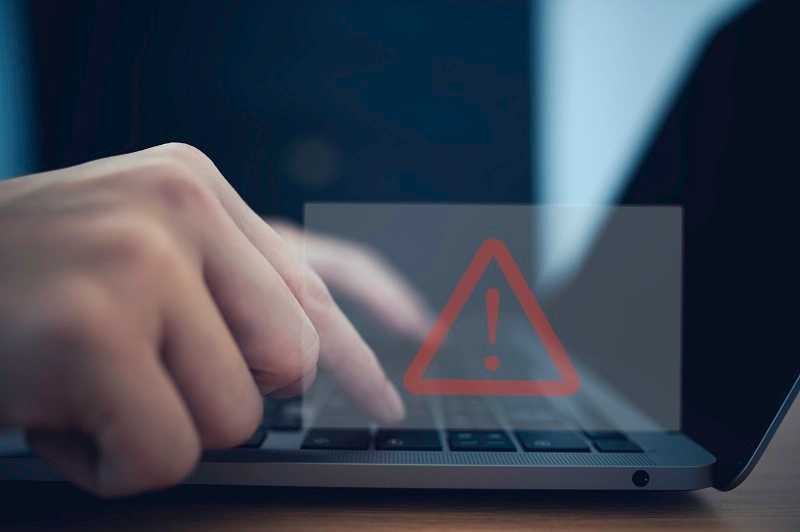
Laptop tiba-tiba error dan muncul pesan ‘Operating System Not Found’? Jangan panik, sebab cara mengatasi operating system not found dapat dilakukan dengan mudah.
Salah satu penyebab munculnya pesan tersebut adalah kerusakan media penyimpanan akibat cara merawat laptop yang salah.
Jika menerima pesan tersebut, artinya komputer atau laptop Anda tidak bisa masuk ke sistem operasi, sehingga perangkat tidak bisa digunakan secara efektif.
Nah, untuk mengatasi masalah tersebut, yuk simak artikel ini sampai akhir!
Penyebab Munculnya ‘Operating System Not Found‘ di Laptop
Munculnya pesan error “Operating System Not Found” pada laptop bisa menjadi masalah yang cukup mengkhawatirkan bagi pengguna.
Lalu, tahukah Anda apa yang terjadi jika muncul ‘Operating System Not Found‘ di laptop?
Pesan error ini mengindikasikan bahwa laptop tidak dapat melakukan booting ke sistem operasi yang terinstal.
Artinya, sistem operasi gagal dimuat dan pengguna tidak dapat mengakses semua fitur serta fungsionalitas yang tersedia di laptop.
Lantas, apa penyebab munculnya ‘Operating System Not Found‘ di laptop? Berikut beberapa penjelasannya, antara lain yaitu:
1. Terjadi Kesalahan Pengaturan BIOS
Salah satu penyebab umum dari pesan error “Operating System Not Found” adalah kesalahan dalam pengaturan BIOS.
BIOS (Basic Input Output System) adalah program firmware yang bertanggung jawab untuk memulai sistem operasi pada komputer.
Jika pengaturan BIOS tidak benar, laptop mungkin tidak dapat menemukan atau mengakses sistem operasi yang terinstal.
2. BIOS Tidak Bisa Mendeteksi Harddisk
Penyebab lain dari pesan “Operating System Not Found” adalah ketidakmampuan BIOS untuk mendeteksi harddisk.
Hal ini dapat terjadi jika terdapat masalah dengan koneksi fisik antara harddisk dan motherboard laptop, atau ada kerusakan pada HDD itu sendiri.
3. Kerusakan Media Penyimpanan (HDD/SSD)
Kerusakan pada media penyimpanan seperti harddisk atau SSD juga dapat menjadi penyebab pesan error “Operating System Not Found” muncul.
Jika sektor-sektor penting dalam harddisk rusak atau ada masalah dengan file sistem, sistem operasi tidak dapat diakses.
4. Sistem Operasi Corrupt (error)
Pesan error “Operating System Not Found” juga dapat muncul jika sistem operasi yang terinstal mengalami kerusakan atau corrupt.
Hal ini bisa terjadi karena serangan virus, kegagalan sistem, atau instalasi program yang tidak sempurna.
Baca juga: 8 Cara Mengatasi Laptop Black Screen, Kenali Penyebabnya!
Cara Mengatasi Operating System Not Found
Setelah mengetahui beberapa penyebab munculnya pesan error tersebut, berikut adalah beberapa cara mengatasi operating system not found yang dapat Anda coba, di antaranya yaitu:
1. Cek Pengaturan Boot pada BIOS
Cara mengatasi operating system not found di laptop yang pertama adalah dengan mengecek pengaturan boot pada BIOS.
Terdapat dua pengaturan BIOS yang perlu Anda perbaiki untuk mengatasi masalah “operating system not found“, antara lain yaitu:
Pertama, Mengatur Boot Priority
Boot priority adalah menu setting di BIOS untuk mengatur urutan penyimpanan hardware yang akan dijalankan terlebih dahulu.
Jika ada beberapa harddisk pada komputer atau laptop, salah satunya mungkin berisi sistem dan software.
Dengan boot priority, Anda dapat memprioritaskan harddisk yang berisi sistem dan software menjadi nomor satu.
Adapun langkah-langkah mengatur boot priority adalah sebagai berikut:
- Restart komputer atau laptop.
- Masuk ke BIOS dengan menekan tombol F1/F2/DEL/F12 secara berulang-ulang (lihat pada layar).
- Cari pengaturan Boot.
- Atur pengaturan boot priority (urutan disk) yang berisi sistem berada di paling atas.
Kedua, Mengatur Booting ke Legacy Boot
Terkadang masalah operating system not found disebabkan karena Windows tidak dapat berjalan normal dalam mode UEFI.
Oleh karena itu, mengatur pengaturan ke legacy dapat menjadi cara mengatasi operating system not found.
Adapun langkah-langkah mengatur booting ke legacy boot adalah sebagai berikut:
- Restart komputer atau laptop.
- Masuk ke BIOS dengan menekan tombol F1/F2/DEL/F12 secara berulang-ulang (lihat pada layar).
- Cari pengaturan UEFI atau yang serupa.
- Ganti ke legacy.
- Simpan pengaturan dan restart.
2. Reset BIOS
Seperti yang telah disebutkan sebelumnya, kesalahan pengaturan BIOS dapat menyebabkan munculnya “operating system not found” atau pesan serupa pada laptop dan komputer.
Sebagai cara mengatasi operating system not found, Anda dapat mencoba mengembalikan pengaturan BIOS ke posisi default.
Adapun langkah-langkah mereset BIOS antara lain adalah sebagai berikut:
- Restart laptop atau komputer dan masuk ke BIOS.
- Buka tab Exit pada BIOS.
- Pilih opsi Load Optimal Defaults.
- Pilih opsi Save Changes and Exit.
Harap diperhatikan:
Nama opsi Load Optimal Defaults dapat bervariasi di setiap komputer, seperti Get Default Values, Reset to Defaults, Load Optimized Defaults, Load Setup Defaults, dan beberapa nama lainnya.
Pada intinya, Anda hanya perlu mencari opsi Reset Defaults tersebut di tab Exit yang tersedia dalam pengaturan BIOS.
Baca juga: 5 Cara Mengatasi Layar Laptop Bergerak Sendiri, Mudah!
3. Repair Sistem
Cara mengatasi operating system not found berikutnya adalah dengan melakukan perbaikan atau repair sistem.
Berikut ini adalah langkah-langkah untuk melakukan perbaikan tersebut, antara lain yaitu:
- Boot media instalasi Windows (DVD/USB) di laptop atau komputer Anda.
- Setelah masuk ke jendela instalasi, pilih Bahasa dan kemudian klik Advanced Options.
- Lalu pilihlah opsi Automatic Repair.
- Selanjutnya, tunggu proses perbaikan hingga selesai.
4. Bersihkan Virus
Cara mengatasi operating system not found lainnya adalah dengan membersihkan virus pada laptop atau komputer.
Berikut ini langkah-langkah untuk membersihkan virus, antara lain yaitu:
- Unduh dan instal aplikasi pembersih virus.
- Setelah terinstal, buka aplikasi tersebut.
- Lakukan pemindaian (scan) dan tunggu hingga daftar virus yang terdeteksi muncul.
- Selanjutnya, Anda dapat menghapus virus tersebut sesuai dengan pilihan yang disediakan oleh aplikasi.
- Proses pembersihan virus selesai.
Dengan mengikuti langkah-langkah di atas, Anda dapat membersihkan virus dan melindungi sistem dari masalah “operating system not found“.
5. Cek Kondisi Harddisk
Selanjutnya, Anda bisa melakukan pengecekan harddisk sebagai cara mengatasi operating system not found lainnya.
Anda dapat melakukan pengecekan dengan menggunakan berbagai software, seperti HDD Sentinel atau HD Tune.
Namun, jika ternyata komponen tersebut mengalami kerusakan, Anda disarankan untuk membeli harddisk yang baru.
6. Mati atau Nyalakan Secure Boot
Secara default, umumnya komputer atau laptop akan menggunakan firmware UEFI dengan opsi Secure Boot diaktifkan.
Namun, di beberapa kasus, seperti ketika Windows diinstal dengan disk MBR, sistem tidak akan terdeteksi dalam mode UEFI dengan Secure Boot aktif.
Oleh karena itu, Anda dapat mengubah pengaturannya dengan langkah-langkah sebagai berikut:
- Restart perangkat Anda, lalu masuk ke BIOS.
- Buka tab Security atau Authentication.
- Pilih opsi Secure Boot.
- Ubah pengaturannya menjadi Disabled atau Enabled, tergantung pada keadaan sebelumnya.
- Tekan F10 untuk menyimpan, lalu keluar dari BIOS.
7. Perbaiki Boot dengan Fitur Command Prompt
Cara mengatasi operating system not found lainnya adalah dengan memperbaiki boot dengan CMD atau Command Prompt.
Adapun langkah-langkah memperbaikinya adalah sebagai berikut:
- Siapkan media instalasi Windows (DVD atau USB).
- Boot menggunakan media instalasi dan pilih opsi “Repair Your Computer“.
- Pilih “Advanced Options” dan buka “Command Prompt“.
- Ketikkan perintah “bootrec /rebuildbcd” dan tekan Enter.
- Tunggu proses hingga MBR (Master Boot Record) Windows ditemukan.
- Ketika diminta, ketik “Y” untuk menambahkan MBR tersebut ke daftar boot.
- Setelah selesai, restart komputer atau laptop Anda.
8. Install Ulang Sistem
Jika semua upaya sebelumnya telah dicoba dan tidak berhasil, cara mengatasi operating system not found terakhir yang tersisa adalah melakukan instalasi ulang sistem operasi.
Namun, jika metode tersebut juga gagal, kemungkinan besar sistem operasi laptop Anda telah mengalami kerusakan parah dan tidak dapat diperbaiki lagi.
Percayakan Masalah Laptop Perusahaan Anda pada Asani
Nah, itulah penyebab dan cara mengatasi operating system not found pada laptop.
Namun, jika mengalami kesulitan dalam mengatasi masalah tersebut, Anda dapat berkonsultasi dengan Asani.
Asani adalah perusahaan yang menawarkan jasa sewa laptop sekaligus solusi mengenai permasalahan IT Anda.
Dengan menggunakan jasa sewa laptop dari Asani, Anda juga akan mendapatkan layanan IT Expert sekaligus untuk memberikan solusi dari berbagai masalah perangkat komputer, seperti instalasi software, peningkatan RAM/SSD, atau penggantian perangkat yang rusak.
Jika laptop perusahaan Anda mengalami kendala pada sistem operasi atau bagian lainnya, jangan ragu menghubungi Asani untuk berkonsultasi seputar layanan jasa sewa laptop.
Baca juga: 12 Cara Mengatasi Touchpad Laptop Tidak Berfungsi, Mudah!



